
Il tuo Apple Watch ti consente di mettere i tuoi contatti più importanti in una cerchia di "amici", quindi basta premere un pulsante per chiamate, messaggi e altro ancora.
Aggiornare : Questa funzione è stata rimossa da watchOS 3.
Quando premi il pulsante laterale sul tuo Apple Watch, viene visualizzata una cerchia di amici, che ti consente di comunicare rapidamente con chiunque nella cerchia. Puoi avere più cerchie di amici con 12 amici ciascuna. Gli amici possono essere aggiunti alle tue cerchie utilizzando il tuo iPhone o orologio.
Innanzitutto, ti mostreremo come aggiungere contatti alla tua cerchia di amici utilizzando il telefono. Tocca l'icona dell'app "Watch" nella schermata Home.
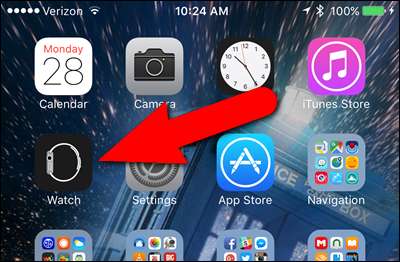
Assicurati che la schermata "My Watch" sia attiva. In caso contrario, tocca l'icona "My Watch" nella parte inferiore dello schermo.
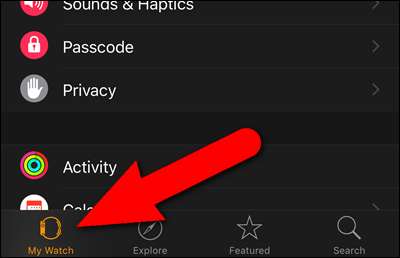
Nella schermata "Il mio orologio", tocca "Amici".

Nella schermata "Amici" viene visualizzato un cerchio di amici vuoto. Tocca il segno più al centro del cerchio per aggiungere un amico.

Si apre l'app "Contatti". Cerca l'amico che desideri aggiungere alla cerchia Amici. Quando trovi la persona, tocca il suo nome.
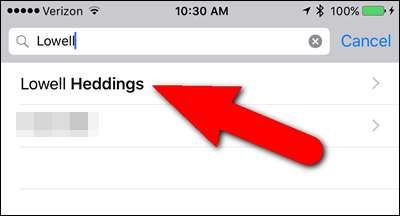
La persona viene aggiunta a uno slot della cerchia Amici.
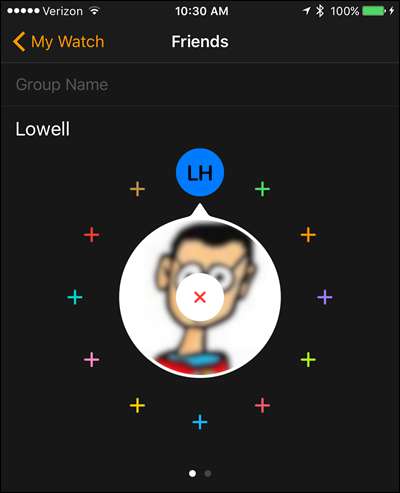
Per aggiungere un altro amico, tocca il piccolo segno più in una delle posizioni rimanenti sul cerchio e seleziona un altro contatto.
Puoi anche creare più cerchie di amici. I punti sotto il cerchio Amici indicano quale gruppo stai attualmente visualizzando e quanti gruppi hai. Ad esempio, puoi averne uno per gli amici, uno per la famiglia e uno per i contatti di lavoro. Puoi etichettare ogni gruppo per sapere quale è quale. Per il nostro esempio, chiameremo il nostro primo gruppo "Lavoro". Tocca dove dice "Nome gruppo" per modificare l'etichetta.
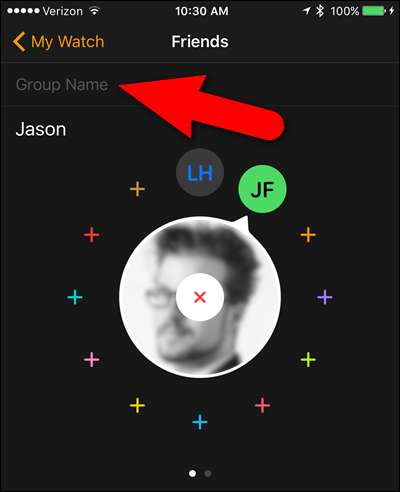
Digita il nome del tuo gruppo e tocca "Fine" sulla tastiera sullo schermo quando hai finito. L'etichetta verrà visualizzata brevemente quando accedi a quel gruppo di amici sull'orologio e poi viene sostituita con il nome del contatto selezionato.
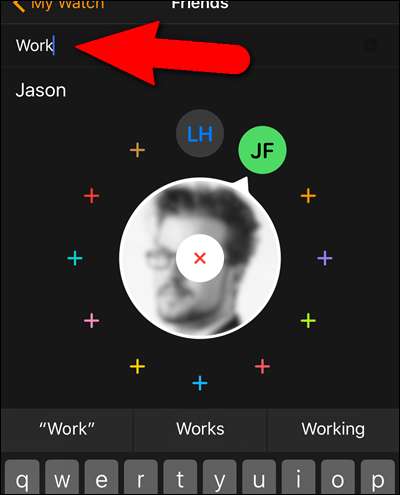
Abbiamo creato un secondo gruppo denominato "Personale" a cui abbiamo aggiunto gli amici. Le modifiche apportate alle cerchie dei tuoi amici sul telefono vengono sincronizzate automaticamente con l'orologio.
NOTA: puoi riorganizzare l'ordine dei tuoi amici nel cerchio tenendo premuto il dito sul piccolo cerchio con le iniziali che desideri spostare e trascinandolo in un'altra posizione sul cerchio.
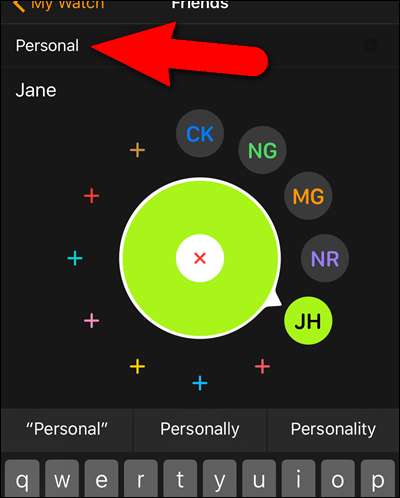
Per accedere alla tua cerchia di amici sul tuo orologio, premi il pulsante laterale. Usa la corona digitale per ruotare il selettore del cerchio centrale sull'amico che desideri contattare. Se è presente un'immagine associata al contatto selezionato, viene visualizzata nel cerchio centrale. Tocca il cerchio centrale.
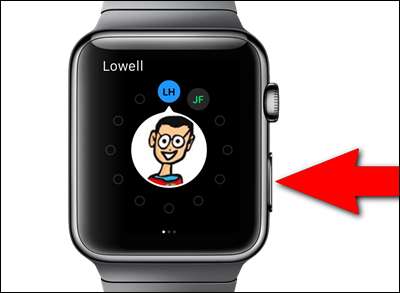
Le opzioni per contattare l'amico selezionato vengono visualizzate nella parte inferiore dello schermo dell'orologio. Puoi chiamarli (utilizzando l'icona a sinistra) o inviare loro un messaggio di testo (utilizzando l'icona a destra). L'icona centrale avvia la funzione Digital Touch, che ti consente di inviare disegni, tocchi o persino il tuo battito cardiaco a un amico che ha anche un Apple Watch. Se un amico non ha un Apple Watch, l'icona Digital Touch non sarà disponibile.

Puoi anche aggiungere contatti alla cerchia Amici direttamente sull'orologio. Per farlo, scorri prima verso sinistra o verso destra per selezionare il gruppo a cui vuoi aggiungere il tuo amico. Quindi, ruota la corona digitale per selezionare un punto vuoto nel cerchio selezionato e tocca il segno più.
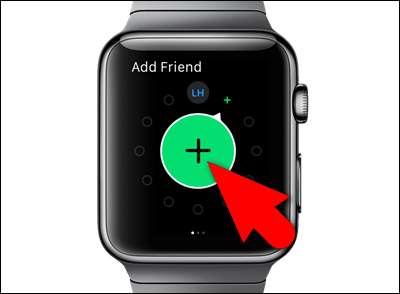
Viene visualizzato l'elenco dei contatti. Scorri verso l'alto per scorrere l'elenco o utilizza la corona digitale per spostarti facilmente tra le lettere. Tocca il nome del contatto che desideri aggiungere.
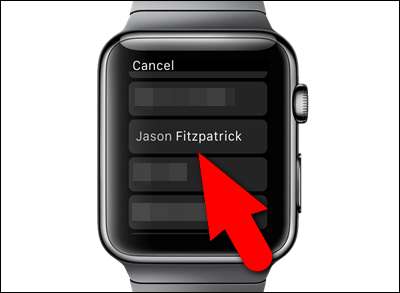
Il contatto viene aggiunto al gruppo di amici attualmente selezionato.

Abbiamo creato un gruppo separato di amici per gli amici personali. Tieni presente che se non sono presenti immagini associate a un contatto, le loro iniziali vengono visualizzate nel cerchio centrale.

Questo amico non ha un Apple Watch, quindi non è presente alcuna icona per Digital Touch. Dobbiamo solo convincerla a prenderne uno!

Puoi anche aggiungere un nuovo gruppo di amici scorrendo verso sinistra. Quindi, puoi aggiungere amici come descritto in precedenza.
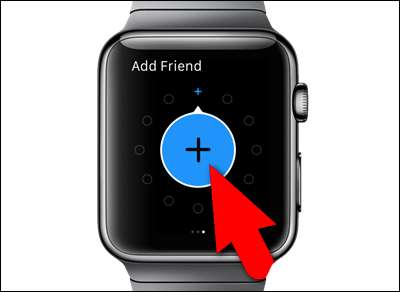
NOTA: i contatti non possono essere eliminati dalla cerchia degli amici su Apple Watch. Devi utilizzare l'app Watch sul telefono per eliminare i contatti dalla cerchia degli amici.







